Ob Sie von Outlook zu einer Helpdesk-Lösung wechseln oder einfach nur Ihr E-Mail-System austauschen möchten, es besteht eine hohe Wahrscheinlichkeit, dass Sie alle Ihre aktuellen Daten in Ihr neues Zuhause übertragen möchten. Wenn dem so ist, haben wir genau das Richtige für Sie. Heute werden wir uns ansehen, wie Sie Outlook-E-Mails in Excel exportieren können, und zwar mithilfe der nativen Methode, und Ihnen zeigen, was Sie ohne Werkzeug tun können. Also, ohne weitere Verzögerung, lassen Sie uns mit der Datenübertragung beginnen.
E-Mails aus Outlook exportieren - Unsere Methode
Lassen Sie uns nun über unsere Methode sprechen. Bevor wir das tun, möchten wir betonen, dass es sich um eine kostenpflichtige Lösung handelt, im Gegensatz zur natürlichen Methode. Der Prozess ist ziemlich einfach und nimmt nicht viel Zeit in Anspruch. Gehen Sie also zur Migrationsseite.
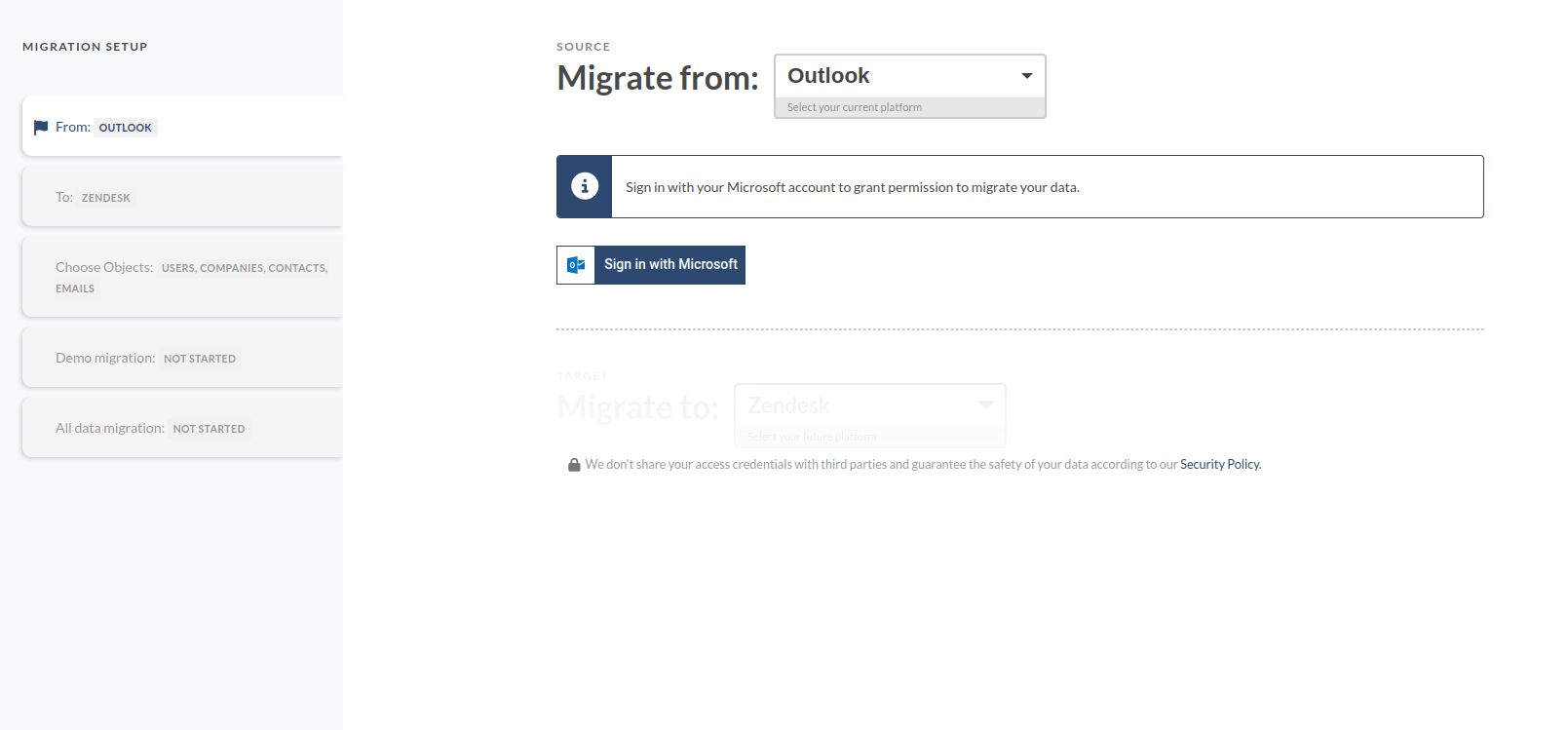
Sobald Sie dort sind, wählen Sie Outlook aus dem Dropdown-Menü aus und tun Sie dasselbe im nächsten Feld, aber wählen Sie nur CSV aus. Danach werden Sie aufgefordert, Anmeldedaten bereitzustellen (ohne diese ist es unmöglich, den Export durchzuführen), auszuwählen, was Sie verschieben möchten und auf Ausführen zu klicken. Warten Sie, bis der Vorgang abgeschlossen ist, laden Sie Ihre Datei herunter und fahren Sie mit Ihrer Arbeit fort.
Outlook-Dateiformate - Die Grundlagen
Bevor wir in den Prozess einsteigen, ist es wichtig, die Rolle der Dateiformate zu verstehen, da sie später eine entscheidende Rolle spielen werden. Viele Menschen möchten Outlook-E-Mails nach Excel exportieren und gehen davon aus, dass dies einfach ist. Outlook exportiert Daten jedoch hauptsächlich im .pst-Dateiformat. Obwohl es andere Erweiterungen unterstützt, enthalten diese möglicherweise nicht alle erforderlichen Daten.
Eine .pst-Datei, oder Personal Storage File, ist ein proprietäres Format, das für das Outlook-Mail-System entwickelt wurde. Microsoft empfiehlt die Verwendung, da es Daten komprimiert und somit den Speicherbedarf reduziert. Es ist ideal für die Erstellung von Backups oder den Transfer von Outlook-Daten zwischen verschiedenen Installationen von Outlook.
Nun lassen Sie uns das .CSV-Dateiformat besprechen. CSV, oder Comma Separated Value, ist die am weitesten verbreitete Dateierweiterung und bietet Vielseitigkeit auf verschiedenen Plattformen. Es speichert Daten in einem tabellarischen Format, das für die Verwendung in Tabellenkalkulationsanwendungen wie Microsoft Excel geeignet ist. Sie können dieses Format verwenden, um E-Mail-Daten in Excel zu analysieren oder in andere Apps zu importieren, die CSV unterstützen. Standardmäßig ermöglicht Outlook den Export von Kontakten und einigen E-Mail-Daten in eine .CSV-Datei.
Zum Exportieren einzelner E-Mails bietet Outlook mehrere Formate an: MSG, TXT, HTML und MHT.
- MSG: Speichert einzelne E-Mail-Nachrichten mit vollständigen Metadaten.
- TXT: Speichert den Inhalt von E-Mails im Nur-Text-Format ohne Formatierungen.
- HTML: Bewahrt die Textformatierung, Bilder und Hyperlinks.
- MHT: Ähnlich wie HTML, jedoch mit allen verlinkten Ressourcen (wie Bilder) eingebettet in die Datei.
Mit diesem Verständnis lassen Sie uns nun erkunden, wie man E-Mails von Outlook herunterlädt.
E-Mails aus Outlook exportieren - Die natürliche Methode
Wie bereits erwähnt, werden wir dieses Tutorial damit beginnen, die natürliche Methode zu skizzieren. Also, zuerst einmal, gehen Sie zur Website von Outlook und melden Sie sich in Ihrem Konto an. Sobald Sie dort sind, öffnen Sie das Menü oben rechts, indem Sie darauf klicken, und wählen Sie das Menü Datei aus. Dann müssen Sie das Unteremenu Öffnen und Exportieren auswählen und Importieren/Exportieren auswählen.
:max_bytes(150000):strip_icc():format(webp)/05-how-to-export-emails-from-outlook-916ebb74782147bf8f013ceee6a08922.jpg)
Sobald Sie dort sind, sehen Sie ein Fenster, das Sie auffordert, eine Exportoption auszuwählen, in unserem Fall wählen Sie die Methode "In eine Datei exportieren". Sie werden dann aufgefordert, das Dateiformat auszuwählen, das Sie verwenden möchten.
:max_bytes(150000):strip_icc():format(webp)/06-how-to-export-emails-from-outlook-9de1f89adfb04f7e8310ba5cb38cfe66.jpg)
Bildquelle: Lifewire
Sie sehen sowohl CSV als auch PST, klicken Sie auf PST und klicken Sie auf die Schaltfläche Weiter. Anschließend werden Sie aufgefordert, auszuwählen, welche Art von Daten Sie speichern möchten. Wählen Sie den Ordner aus, den Sie exportieren müssen, und klicken Sie auf die Schaltfläche Weiter. Danach wählen Sie einen Speicherort für die Datei und wählen Sie Fertig stellen. Und das ist so ziemlich alles.
Vorteile unserer Methode
Damit Sie die Vorteile unserer Methode besser verstehen, haben wir beschlossen, die Vorteile der Verwendung unseres Tools aufzulisten. Und das erste, was Sie tun können, ist, dass Sie in keiner Weise eingeschränkt sind. All Ihre Daten werden in einem einzigen Durchgang übertragen, und Sie müssen sich keine Sorgen machen, dass einige Elemente verloren gehen oder manuell exportiert werden müssen.
Der zweite Vorteil besteht darin, dass Sie mit unserem Export-Tool Outlook-E-Mails direkt in Ihr gewünschtes Helpdesk-System exportieren können. Sie müssen sich nicht mit Dateien herumschlagen oder ein dediziertes API-Skript für Transferzwecke schreiben. Mit anderen Worten, es ist vollautomatisiert. Dann gibt es die Tatsache, dass alles zu 100 % sicher ist. Sie müssen sich keine Sorgen um Datenverstöße und/oder den Verlust dieser Daten machen.
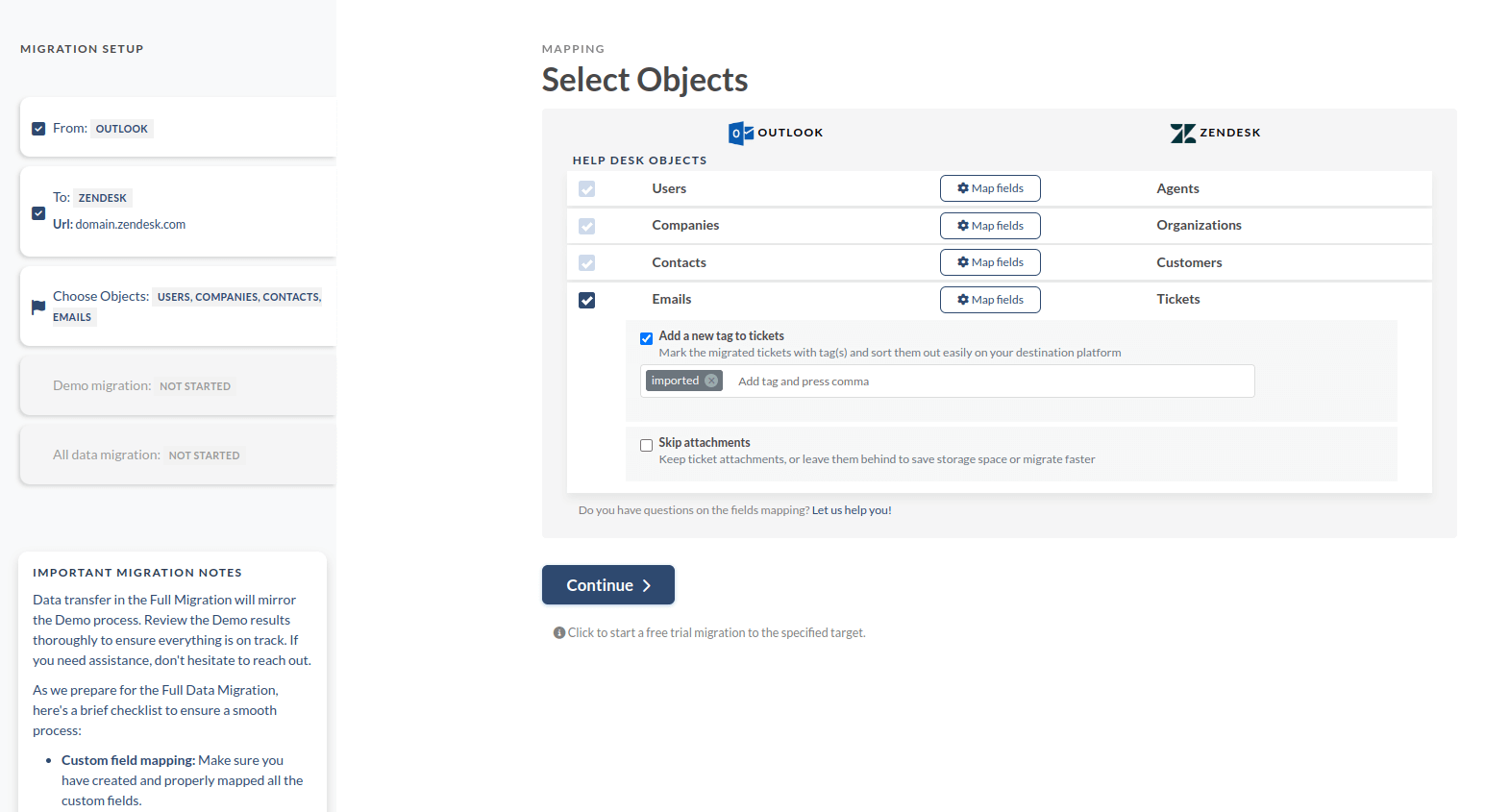
Schließlich kann unsere Lösung Ihre Informationen an die Zielplattform anpassen. In der Praxis werden alle problematischen E-Mails zu Tickets, Kontakte zu Kunden und Kontoinhaber zu Agenten. Ziemlich praktisch.
Fazit
Wenn Sie nach einer lebensfähigen Methode suchen, um Outlook-E-Mails herunterzuladen, suchen Sie nicht weiter. Unser Migrations-Assistent verschiebt all Ihre Daten in nur wenigen Klicks, sodass Sie sich nicht mit verschiedenen Dateien herumschlagen und den Importprozess manipulieren müssen. Es ist auch weitaus zuverlässiger, da das Tool Ihre Daten technisch gesehen in das neue System kopiert, was bedeutet, dass es sie überhaupt nicht gefährdet. Alles in allem, wenn Sie daran interessiert sind, Ihre Daten zu verschieben, können Sie uns eine Nachricht hinterlassen, und wir werden Sie in kürzester Zeit startklar machen. Aber vorerst ist das alles, was wir haben. Bis zum nächsten Artikel.
Häufig gestellte Fragen
Gehen Sie zu Datei auswählen. Unter Optionen wählen Sie Importieren und Exportieren. Wählen Sie dann Exportieren in eine Datei aus. Danach wählen Sie den Dateityp aus, in den Sie Ihre heruntergeladene E-Mail-Liste konvertieren möchten.
Sie können E-Mails mit der Outlook-App "Importieren und Exportieren-Assistent" herunterladen. Diese App speichert Anhänge, E-Mails, Kontakte und Kalenderereignisse. Sie können E-Mails von einem Outlook-Konto auf einmal verschieben.
Ja, Sie können Outlook-E-Mails für XCL exportieren. Außerdem können Sie Ihre Daten im CSV-Format herunterladen. Gehen Sie dazu zur Datei-Option in Ihrem Outlook-Konto und wählen Sie Importieren/Exportieren und dann Exportieren in eine Datei aus. Der letzte Schritt besteht darin, das benötigte Dateiformat auszuwählen.


